/https://www.ilsoftware.it/app/uploads/2023/05/img_22501.jpg)
Chrome eredita la maggior parte delle innovazioni via a via introdotte in Chromium, browser che costituisce le fondamenta per molteplici prodotti concorrenti (tra cui Edge) grazie al fatto di essere opensource sotto licenza libera.
A differenza dei browser derivati da Chromium, i cui sviluppatori si sono concentrati soprattutto sull’introduzione di funzionalità che venissero incontro alle specifiche esigenze degli utenti, per tanti anni in Chrome si è preferito non investire su funzionalità avanzate e sulle possibilità di personalizzazione.
Da un paio di anni molto sta cambiando in Chrome e sempre più caratteristiche sono attivabili agendo sulla pagina di configurazione accessibile digitando chrome://flags nella barra degli strumenti: Chrome flags: quali impostazioni avanzate sono le più utili.
Alcune di queste nuove funzionalità rimangono soltanto esperimenti (comunque attivabili manualmente dagli utenti) mentre altre entrano poi a far parte della versione stabile di Chrome.
Lettura delle pagine web senza connessione con Chrome
La più recente aggiunta si chiama Read Later ed è attivabile digitando chrome://flags/#read-later sia in Chrome per i sistemi desktop sia nella versione Android del browser: Google Chrome per Android: trucchi e segreti.
Gli sviluppatori di Google sembrano essersi ispirati a Mozilla Pocket, applicazione e servizio Web che consente di memorizzare una raccolta di pagine successivamente consultabili, così come alle Raccolte di Edge.
Nel caso di Chrome, però, la funzionalità permette di salvare qualunque pagina Web per leggerla anche in assenza della connessione di rete, da notebook, desktop e dispositivi mobili.
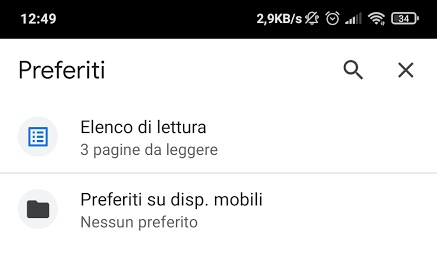
Per usare la nuova funzione basta cliccare sull’icona raffigurante una stellina sia su PC che su dispositivo mobile: Chrome chiederà se aggiungere la pagina al cosiddetto elenco di lettura e renderne quindi disponibile il contenuto anche in assenza della connessione Internet.
Per accedere all’elenco di lettura basta cliccare sull’omonimo pulsante aggiunto nella barra dei preferiti di Chrome su desktop oppure alla voce Preferiti del menu principale del browser sui dispositivi Android.
/https://www.ilsoftware.it/app/uploads/2024/04/wasmer-compilare-python-wasm-codice.jpg)
/https://www.ilsoftware.it/app/uploads/2024/03/norton-browser-1.jpg)
/https://www.ilsoftware.it/app/uploads/2023/06/Microsoft-Edge-Logo-Colored-background-e1695025889194.jpg)
/https://www.ilsoftware.it/app/uploads/2024/04/Ecosia-1.jpg)